Slack er kanskje det største samarbeidet,teambasert direktemeldingsverktøy der ute, og millioner av mennesker bruker det hver dag for å kommunisere med kolleger, høyskoler og lagkamerater. Slack har støtte på mange forskjellige plattformer, som Windows, macOS, Android, iOS og til og med Linux. Støtten for Linux som Slack tilbyr er bedre enn de fleste, men ut av boksen er klienten bare offisielt tilgjengelig for Debian og Redhat Linux-distribusjoner, så vel som for dem som kan kjøre Snaps. Derfor vil vi i denne artikkelen dekke alle måtene du kan installere Slack på Linux.
AVSLØRINGS VARSEL: Bla nedover og se videoopplæringen på slutten av denne artikkelen.
Ubuntu / Debian instruksjoner

Å få Slack-klienten på Ubuntu er pentenkelt, og det starter med å laste ned en pakkefil. Dette er påkrevd, da Ubuntu ikke frakter Slack-klienten direkte. For å laste ned den nyeste versjonen av Slack-klienten, gå til nettstedet og velg knappen på nedlastingssiden som sier “DOWNLOAD DEB (64-BIT)”. Åpne deretter et terminalvindu og bruk CD-kommandoen til å flytte terminalen til mappen ~ / Downloads.
cd ~/Downloads
Når Slack-pakken er ferdig med nedlastingen, kan installasjonen starte. Bruk dpkg-verktøyet, og last Slack inn i systemet.
sudo dpkg -i slack-desktop-*.deb
Etter å ha brukt dpkg-verktøyet til å laste ned den siste Slack DEB-filen, må du rette avhengighetene. Dette kreves, ellers vil Slack ikke kjøre riktig. Bruk apt install -f for å fikse det.
sudo apt install -f
Herfra skulle Slack gå bra på Ubuntu (eller Debian). Husk at du kanskje må gå ut og hente denne pakken hver gang det er en oppdatering!
Arch Linux instruksjoner
Begynn med å bruke git-verktøyet for å klone den siste versjonen av AUR-pakken:
git clone https://aur.archlinux.org/slack-desktop.git
Gå inn i den klonede Slack-katalogen ved hjelp av CD-kommandoen.
cd slack-desktop
Bruk makepkg-verktøyet til å generere et nytt,installerbar Slack klientpakke for Arch. Husk at dette verktøyet ikke vil bygge hvis avhengigheter ikke blir oppfylt. Hvis terminalen forteller deg at et program mangler, må du installere det. For eksempel: Hvis Arch sier at Slack ikke vil bygge fordi den mangler "gnome-keyring", vil du tilfredsstille det med pacman -S gnome-nøkkelring, og så videre.
makepkg
Når byggingen er ferdig, installerer du Slack-klienten på systemet ditt med:
sudo pacman -U *.pkg.tar.xz
Fedora instruksjoner
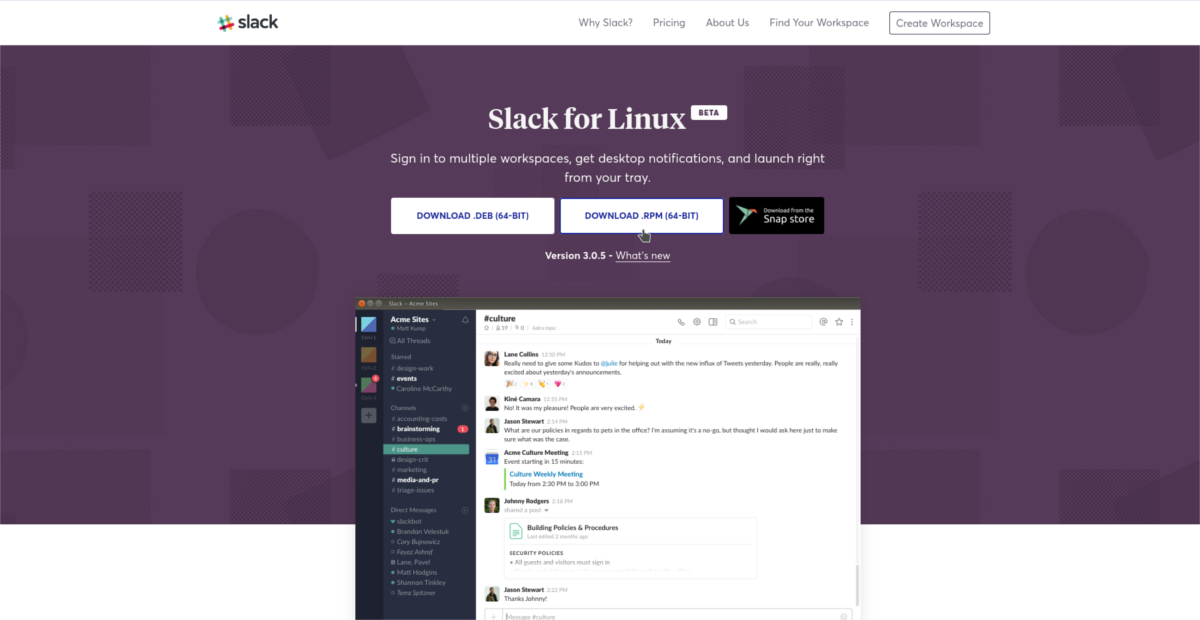
Gå over til Slack nedlastningsside, og klikk påpå knappen som sier “DOWNLOAD RPM (64-BIT)”. Dette vil starte en nedlasting for den siste RPM-pakket versjonen av Slack for Redhat-baserte Linux-distribusjoner. Å installere den ved å åpne en terminal og bruke CD kommando for å gå inn ~ / Downloads på Fedora-PC-en din.
cd ~/Downloads
Når RPM fullfører nedlastingsprosessen, er det trygt å bruke DNF-pakkehåndteringsverktøyet for å laste inn RPM på systemet.
sudo dnf install slack-*.fc21.x86_64.rpm
DNF-verktøyet vil gå ut, hente alle nødvendige avhengigheter og installere Slack-klienten på din PC. Like etter kan du kjøre den ved å gå til "Internett" -delen i skrivebordsmiljøet.
SUSE instruksjoner
Vil du bruke Slack på OpenSUSE? Gode nyheter! Slack for Linux har en RPM tilgjengelig. Dette betyr at all Linux-distribusjon (ikke bare Fedora) som bruker RPM-er som pakkeformat, kan installere den. For å installere klienten, gå først til nedlastingssiden og klikk på "LAST NED RPM (64-BIT)". Åpne deretter opp en terminal og CD inn i det ~ / Downloads katalogen.
cd ~/Downloads
Herfra bruker du Zypper-pakkehåndteringsverktøyet for å få Slack desktop-klient for Linux til å fungere.
sudo zypper install slack-*.fc21.x86_64.rpm
Hvis RPM av en eller annen grunn ikke spiller bra meddin Open SUSE-installasjon og nekter å starte, kan det skyldes at du mangler libXss1, en kritisk pakke. Ta tak i den nyeste versjonen av libXss1 fra SUSE OBS, og Slack skal fungere helt fint!
Snapinstruksjoner
Trenger å få Slack til å kjøre på Linux, men ikke brukeren distribusjon som bruker DEB- eller RPM-pakker? Ikke vær redd! Slack er nå på Snap-butikken. For å installere Slack på Linux via Snap-butikken, må du forsikre deg om at Linux-distribusjonen din har støtte for Snapd. Følg guiden vår for å lære hvordan du får Snapd til å jobbe med din Linux-distribusjon.
Når du har startet Snapd, kan du åpne et terminalvindu og installere Slack på Linux med denne kommandoen:
sudo snap install slack
FlatPak instruksjoner
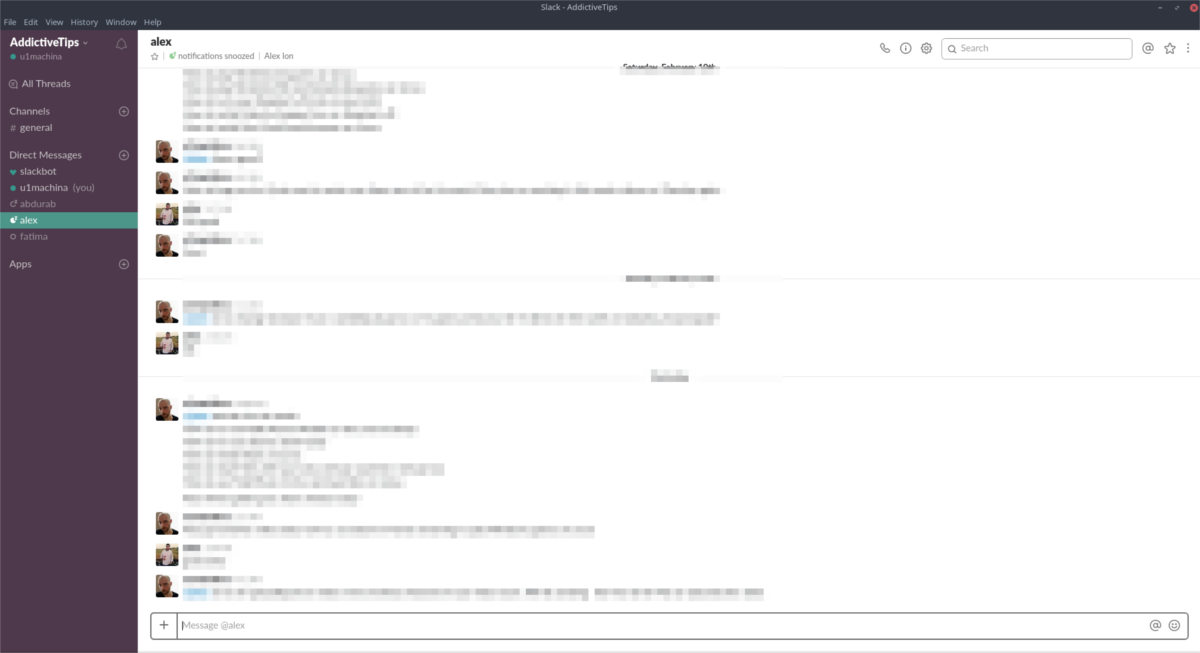
En av de beste måtene å levere programvare til Linuxdistribusjoner som ikke noen gang får støtte fra mainstream applikasjonsutviklere er å pakke den opp som en Flatpak. Nesten alle Linux-brukere har tilgang til Flatpak-teknologi. I utgangspunktet, hvis Linux-operativsystemet ditt kan installere Gnome, har du tilgang til dette pakkeformatet.
Er du usikker på hvordan du får Flatpak til å fungere? Følg guiden vår her for å få det til!
Når du har fått Flatpak, installerer du den siste versjonen av Slack-klienten:
sudo flatpak install --from https://flathub.org/repo/appstream/com.slack.Slack.flatpakref</ P>













kommentarer